Bom dia! Hoje iremos aprender a criar e configurar um arquivo de CTB no CAD. Podemos criar uma Plot Style a partir de uma padrão pré-definido do CAD, ou simplesmente gerar uma cópia e modifica-la.
O Processo é relativamente simples, apesar de que muitas pessoas tenham dificuldades em criar sua Plot Style.
O Caminho mais simples para criarmos um novo CTB é através do Menu “File > Plot Style Manager”. Aqui se encontram todos os nossos arquivos de CTB. Sempre que você conseguir algum CTB, pode simpelsmente colar dentro desta pasta.
Observe que temos os CTBs já configurados. Se você deseja criar um novo padrão com base em um CTB já configurado, recomendo que copie o padrão desejado e cole nesta pasta, renomeando-o para o nome desejado. Depois, basta dar dois cliques para abrir o CTB e fazer as alterações desejadas.
Caso deseje criar um novo padrão, dê dois cliques em “Add-A-Plot style table Wizard” uma nova janela de configuração se abrirá:
Selecione a opção “Create from Scratch”.
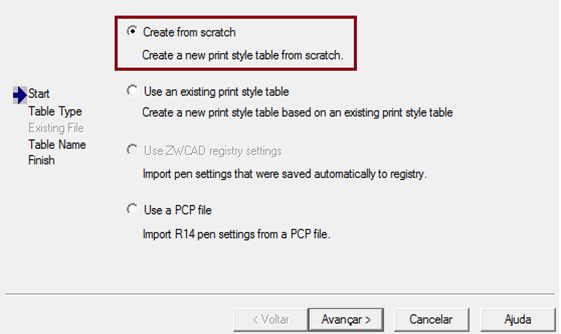
Selecione a Opção “Color dependent Print Style table” mais conhecido como CTB.
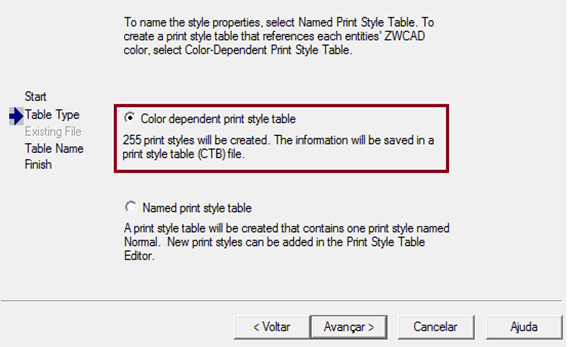
Digite um nome para o CTB desejado.
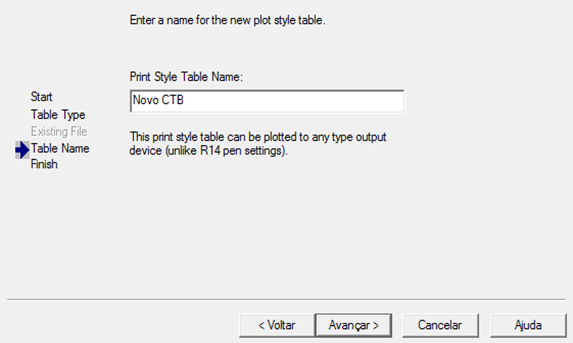
Clique em “Print Style Table Editor” e configure as penas do teu CTB.
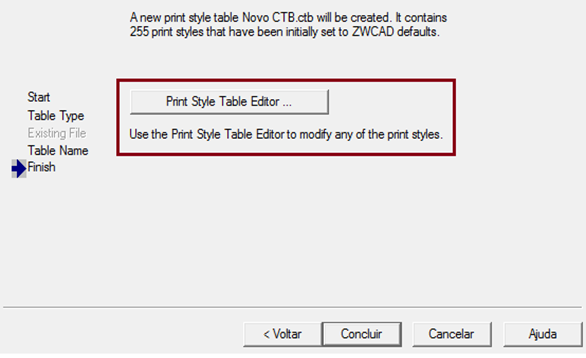
Na hora de plotar o arquivo, basta apenas selecionar o CTB desejado:
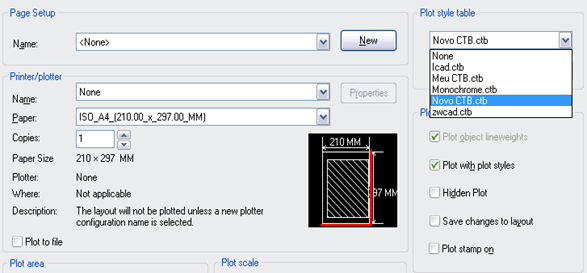


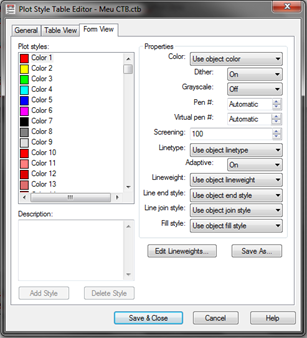
0 comentários:
Postar um comentário